Har du ofta flera översättningar i samma e-postmeddelande? I så fall sparar du mycket tid genom att låta Outlook för Mac automatiskt identifiera och stavningskontrollera översättningarna.
Det är en tvåstegsprocess. Välj först de språk du använder oftast. Skriv sedan meddelandet.
Välj föredraget språk
-
På Mac väljer du Systeminställningar (


-
Under Föredragna språk väljer du +.
-
Välj det språk du tänker använda > Lägg till.
-
Välj det primära språket.
-
Upprepa för varje språk.
Skriv ditt e-postmeddelande
-
Om Outlook är öppen stänger du det och startar om så att de nya språken börjar gälla.
-
Öppna ett nytt e-postmeddelande, placera markören i meddelandetexten och välj Redigera > Språk > Språk.
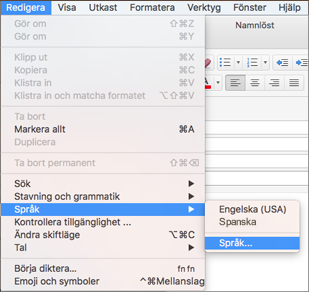
-
Välj Identifiera språk automatiskt > OK. Outlook kommer ihåg den här inställningen så att du inte behöver ställa in den igen.
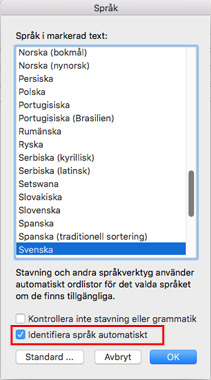
-
Skriv meddelandetexten på varje språk. Outlook kommer automatiskt att kontrollera allt eftersom och markera felstavningar med en röd linje.
Tips: Språkidentifiering fungerar bara för hela meningar. Se till att du avslutar meningar med punkt eller annat skiljetecken för att aktivera språkidentifieringen.
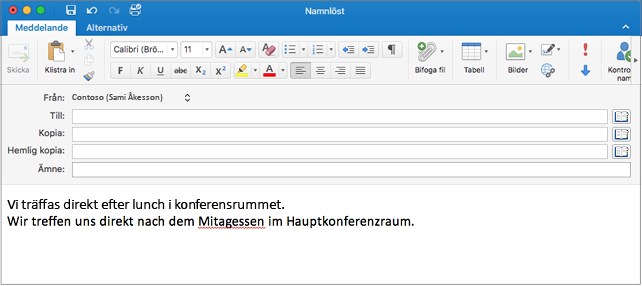
-
Tryck Ctrl + Klick för att välja från en lista med förslag för det felstavade ordet.
Se även
Kontrollera stavning och grammatik på ett annat språk










